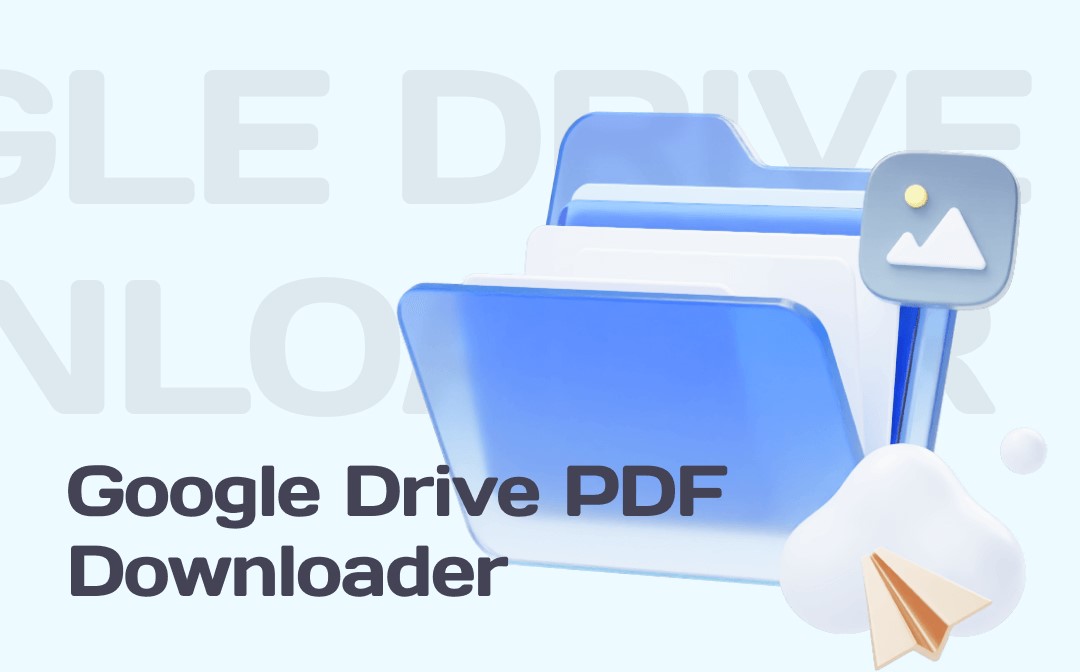
Gibt es Google Drive PDF Downloader?
Der einfachste und schnellste Weg, Google Drive PDFs zu speichern, ist die Nutzung eines Desktop- oder Online-Downloaders. Leider bietet Google Drive keinen offiziellen Downloader für diesen Service. Zwar viele Drittanbieter-Programme, z. B. DOC Google Drive Downloader, PDF GDrive Downloader, PDF Mage, and Download All PDFs, versprechen, dass sie einfachen PDF Download von Google Drive ermöglichen, funktionieren diese Tools wegen der strengen Datenschutz- und Sicherheitsmaßnahmen von Google oft nicht.
Darüber hinaus können diese Dienste aufgrund von Beschwerden oder Berechtigungen des Dokument-Eigentümers gesperrt oder entfernt werden. Wenn Sie jedoch über die gültige Berechtigung verfügen, gibt es dennoch legale Möglichkeiten, PDFs aus Google Drive herunterzuladen. Wichtig ist, dass diese Methoden nur mit entsprechender Genehmigung genutzt werden sollen, da Verstöße gegen Datenschutzrichtlinien nicht nur unethisch, sondern auch rechtlich problematisch sein können.
In den folgenden Abschnitten stellen wir dir alternative Lösungen zum Google Drive PDF Download vor, darunter den integrierten Downloader sowie eine Konverter-App.
Wie kann man PDF vom Google Drive herunterladen
In Google Drive kann man PDF-Dateien online öffnen und anzeigen. Darüber hinaus ist der Download eines PDFs vom Link in dem Cloud-Dienst legal und möglich, solange die Datei keine Benachrichtigung hat. Im Folgenden sind die detaillierten Schritte, wie Sie barrierefreie PDF-Dateien problemlos herunterladen, ohne zusätzliche Downloader oder Software zu nutzen.
Schritt 1: Navigieren Sie auf Google Drive in einem Webbrowser und melden Sie sich an.
Schritt 2: Kopieren Sie den Link der Zieldatei. (Machen Sie einen Rechtsklick auf die Datei und wählen Sie „Freigeben“ > „Link kopieren“.)
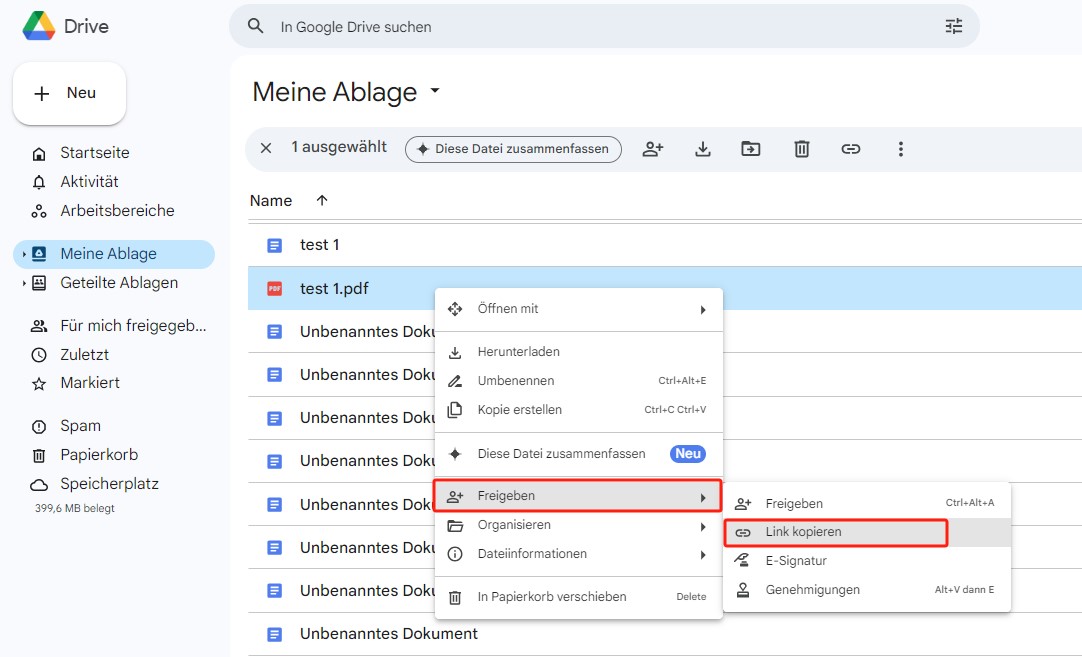
Schritt 3: Geben Sie den Google Drive-PDF-Link in die Adressleiste des Browsers ein und drücken Sie die Eingabetaste. Das PDF wird automatisch im Webbrowser geöffnet.
Schritt 4: Klicken Sie auf das „Download“-Symbol, um das Google Drive PDF auf Desktop herunterzuladen.
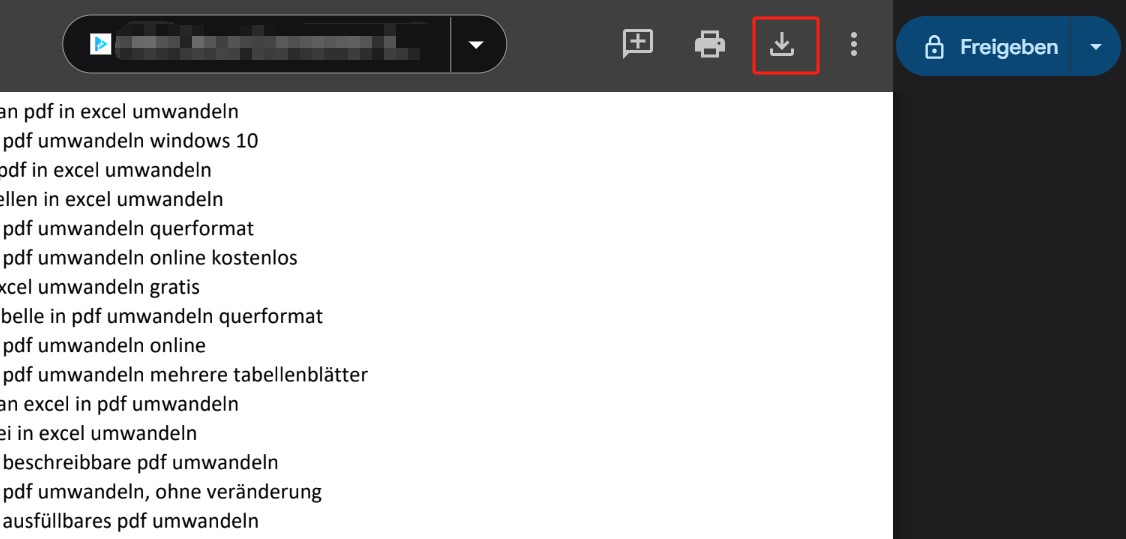
Nur-Ansicht-PDF aus Google Drive herunterladen
Manchmal erhalten Sie ein Nur-Ansicht-PDF aus anderen. Das heißt, Sie können die Datei lediglich lesen, aber nicht bearbeiten. Falls Sie jedoch die mündliche Erlaubnis des Dateiinhabers oder Absenders haben, können Sie sie für die Offline-Bearbeitung herunterladen. Dafür gibt es zwei Möglichkeiten: Screenshots des Dokuments machen oder ein Skript verwenden. Schauen Sie sich an, wie Sie mit den zwei Methoden ein Nur-Ansicht-PDF aus Google Drive herunterladen, ohne einen speziellen Downloader zu nutzen.
#1. Wie kann man per Screenshots das Nur-Ansicht-PDF aus Google Drive herunterladen
SwifDoo PDF ist ein umfassender PDF-Editor und ermöglicht es, mehrere Seiten einfach als Bilder aufzunehmen und sie zu einem PDF-Dokument zusammenzufügen. Nur wenige Klicks benötigen, Sie erhalten eine verlustfreie PDF-Datei aus Google Drive. Mit der integrierten OCR-Texterkennung wandeln Sie das PDF aus Bildern in bearbeitbare Texte. Dank der leistungsstarken Funktionen bietet SwifDoo eine schnelle und unkomplizierte Lösung für jede Aufgabe.
Erfahren Sie, wie Sie Screenshots von einem Nur-Ansicht-PDF von Google Drive machen und das PDF herunterladen.
Schritt 1: Öffnen Sie die Nur-Ansicht-PDF-Datei in Google Drive. Drücken Sie die Tastenkombination „Win + Shift + S“ (Windows) oder „Cmd + Shift + 4“(Mac), um Screenshots aus der Datei zu machen und zu speichern.
Schritt 2: Starten Sie SwifDoo PDF auf Ihrem PC. Gehen Sie auf die Hauptsymbolleiste und wählen Sie „Konvertieren“ > „Bild zu PDF“.
Schritt 3: Importieren Sie die Screenshots per „Hinzufügen“in SwifDoo PDF. Wählen Sie „Eine PDF-Datei erstellen“ > „Start“, um die Bilder zu einem PDF zu kombinieren.
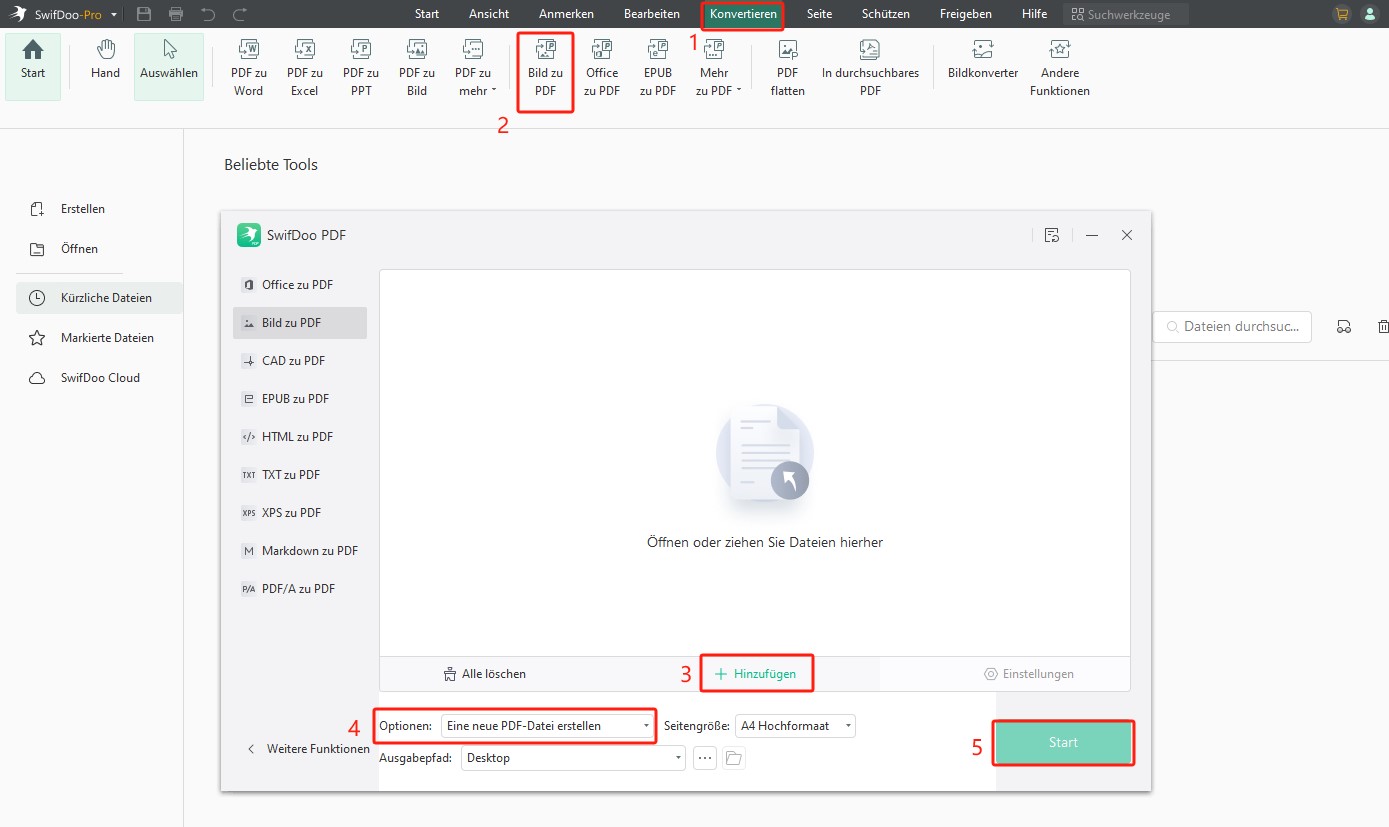
#2. Wie kann man Nur-Ansicht-PDF aus Google Drive per GitHub Script herunterladen
Sie werden auf dem Bildschirm keine Download-Schaltfläche finden, wenn das Herunterladen einer PDF-Datei eingeschränkt ist. Dazu können Sie diese Aufgabe jedoch mithilfe eines GitHub Scripts erledigen. Besonders im Firefox-Browser lässt sich eine nicht herunterladbare Datei auf diese Weise einfach offline speichern.
Hier ist die ausführliche Anleitung, wie Sie eine nicht herunterladbare PDF mit GitHub Script downloaden.
Schritt 1: Öffnen Sie den Firefox-Browser und navigieren Sie zu der Google Drive-PDF-Datei, die Sie herunterladen möchten.
Schritt 2: Drücken Sie die F12-Taste auf Ihrer Tastatur, um die Entwicklerkonsole zu öffnen. Hier können Sie Befehle und Skripte eingeben, um die Webseite zu manipulieren.
Schritt 3: Wechseln Sie zum Konsole-Tab in der Entwicklerkonsole und leeren Sie die Konsole für eine bessere Übersicht.
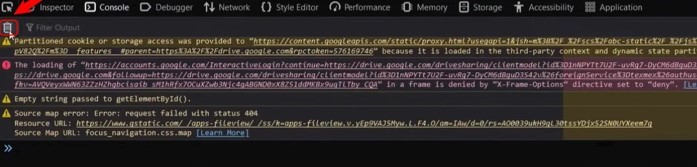
Schritt 4: Scrollen Sie bis zum Ende der Konsole, um sicherzustellen, dass das PDF vollständig geladen ist. Falls das Dokument eine „TrustedScriptURL“-Zuweisung benötigt, fügen Sie das folgende Skript in die Konsole ein:
let trustedURL;
if (window.trustedTypes && trustedTypes.createPolicy) {
const policy = trustedTypes.createPolicy('myPolicy', {
createScriptURL: (input) => {
return input;
}
});
trustedURL =
policy.createScriptURL('https://cdnjs.cloudflare.com/ajax/libs/jspdf/1.3.2/jspdf.min.js');
} else {
trustedURL = 'https://cdnjs.cloudflare.com/ajax/libs/jspdf/1.3.2/jspdf.min.js';
}
// Load the jsPDF library using the trusted URL.
let jspdf = document.createElement("script");
jspdf.onload = function () {
// Generate a PDF from images with "blob:" sources.
let pdf = new jsPDF();
let elements = document.getElementsByTagName("img");
for (let i = 0; i < elements.length; i++) {
let img = elements[i];
if (!/^blob:/.test(img.src)) {
continue;
}
let canvasElement = document.createElement('canvas');
let con = canvasElement.getContext("2d");
canvasElement.width = img.width;
canvasElement.height = img.height;
con.drawImage(img, 0, 0, img.width, img.height);
let imgData = canvasElement.toDataURL("image/jpeg", 1.0);
pdf.addImage(imgData, 'JPEG', 0, 0);
if (i !== elements.length - 1) {
pdf.addPage();
}
}
// Download the generated PDF.
pdf.save("download.pdf");
};
jspdf.src = trustedURL;
document.body.appendChild(jspdf);
Schritt 5: Geben Sie „allow pasting“ in die Konsole ein und drücken Sie die angegebenen Zahlen, um das Einfügen von Skripten in die Konsole zu erlauben.
Schritt 6: Klicken Sie mit der rechten Maustaste in die Konsole und fügen Sie dasselbe Skript erneut ein. Drücken Sie Enter, um das Skript auszuführen. Dadurch wird der Schutz der PDF-Datei aufgehoben, sodass Sie das PDF aus Google Drive herunterladen können.
Schritt 7: Nach dem Download finden Sie die PDF-Datei im Download-Ordner des Computers. Sie können es mit einem zuverlässigen PDF-Reader öffnen und lesen.
Bonusteil: Aus Google Drive heruntergeladene PDFs bearbeiten & verwalten
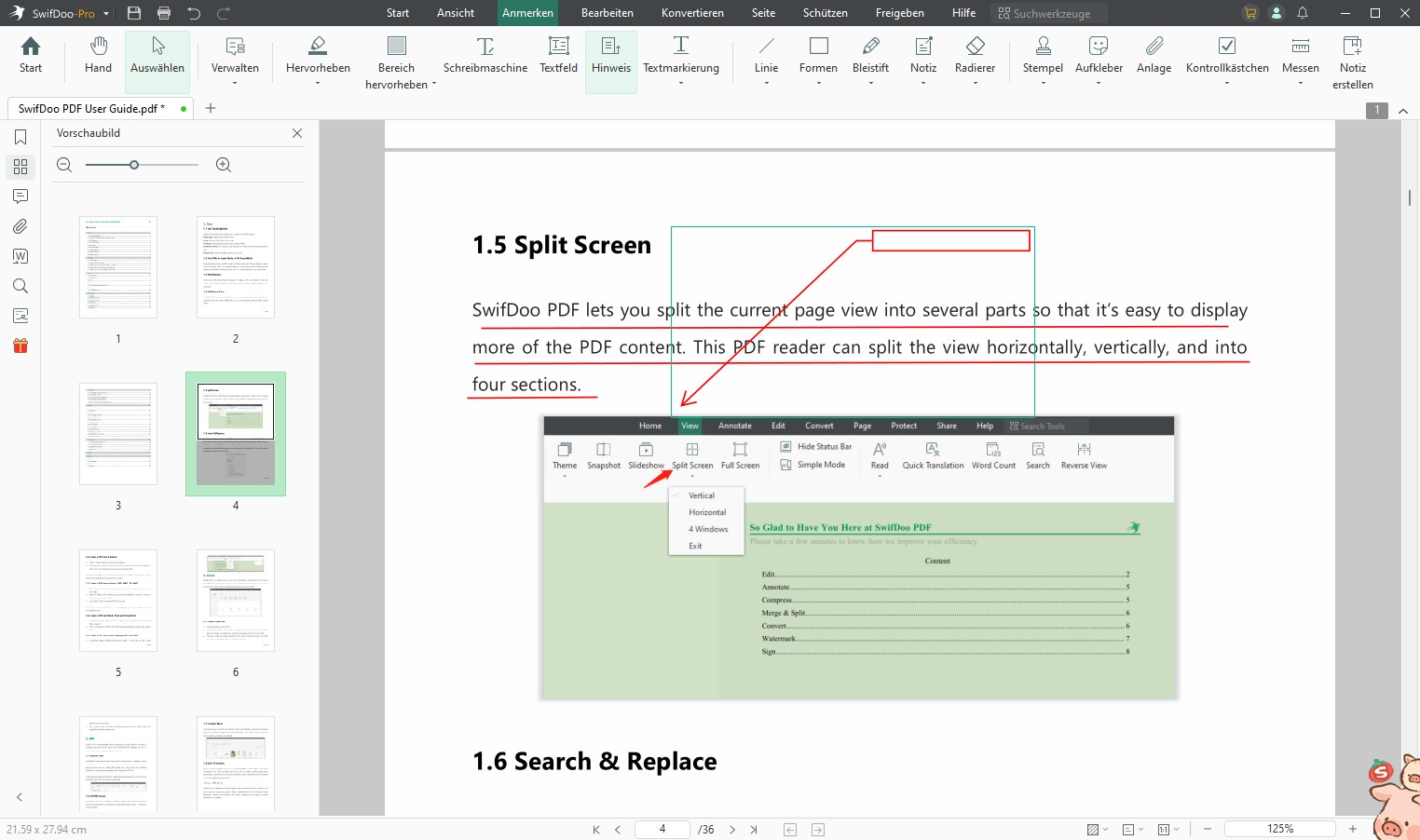
Jetzt erfahren Sie, wie Sie ein Nur-Ansicht-PDF aus Google Drive herunterladen. Der offline Download erleichtert die Bearbeitung und Verwaltung von PDF-Dateien. Mit SwifDoo PDF können Sie noch mehr erledigen.
SwifDoo PDF ist ein leistungsstarker PDF-Editor und bietet umfangreiche Funktionen, mit denen Sie mühelos Kommentare, Notizen, Links, Bilder und andere Elemente zu PDF hinzufügen können. Hier sind andere Vorteile von SwifDoo PDF, um Ihre Produktivität mit den von Google Drive heruntergeladenen PDFs zu erhöhen.
⭐PDF-Dokumente anzeigen und vorlesen lassen – ideal fürs Multitasking
⭐PDF flexibel bearbeiten, lustfrei komprimieren und PDF-Seiten ordentlich verwalten
⭐PDF in Word, Excel, PowerPoint, CAD und andere Format ohne Qualitätsverlust konvertieren
⭐PDF mit KI schnell zusammenfassen, übersetzen, umschreiben und Korrektur lesen
⭐Elektronische und digitale Signaturen zu PDF hinzufügen und PDFs mit Passwortschutz sichern
⭐Schriftart, Farbe und Größe des Textes individuell anpassen
Fazit
Die Idee, einen Google Drive PDF Downloader zu verwenden, klingt vielleicht verlockend. Es ist jedoch wichtig zu verstehen, dass das Herunterladen von PDFs ohne Erlaubnis nicht zulässig ist. Ein PDF-Downloader kann keine Dateien aus Google Drive abrufen, indem er Beschränkungen umgeht.
Dieser Artikel hat dir praktische Methoden vorgestellt, um eingeschränkte PDFs herunterzuladen – jedoch immer unter der Voraussetzung, dass du die erforderliche Genehmigung besitzt. Auf jeden Fall sind die effektiven Methoden einen Versuch wert. Nach dem Download können Sie SwifDoo PDF nutzen, um die PDF-Datei effektiv zu bearbeiten.








